Windows에서 Linux의 vsftpd(FTP 서버)에 접근 시 발생하는 권한 문제 해결

Windows가 Linux의 vsftpd(FTP 서버)에 액세스할 때 발생하는 권한 문제 해결
FTP 활성 모드(활성 모드) 및 수동 모드(수동 모드)의 작동 원리 정보:
Active 모드(서버) 클라이언트 문을 두드리면 클라이언트가 문을 엽니다.) FTP:
1. 클라이언트와 서버 사이에 연결을 설정할 때 클라이언트는 1024보다 큰 포트에 있고 서버는 포트 20에서.
2. 클라이언트의 포트는 1024보다 크고, 서버의 포트는 요청을 수신하기 위한 포트 21이지만 클라이언트에 응답하는 포트는 20입니다.
3. FTP 클라이언트가 1024보다 큰 포트에서 서버의 포트 21에 연결할 수 있도록 허용합니다.
4. FTP 서버가 포트 21의 FTP 클라이언트에서 포트 1024보다 큰 네트워크 연결에 응답하도록 허용합니다.
5. FTP 서버가 포트 20에서 FTP 클라이언트의 1024보다 큰 포트에 적극적으로 연결할 수 있도록 허용합니다.
6. FTP 클라이언트가 1024보다 큰 포트에서 포트 20에 있는 FTP 서버의 네트워크 연결에 응답하도록 허용합니다.
명령 연결: 클라이언트>1024 포트->서버 21 포트
데이터 연결: 클라이언트>1024 포트
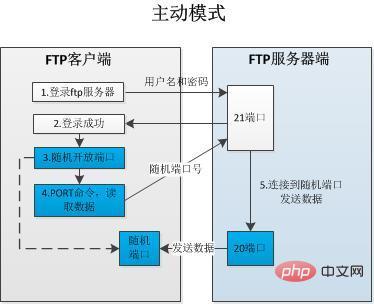
패시브 모드(클라이언트가 서버를 두드리면 서버가 문을 엽니다) FTP:
1. 클라이언트와 서버 간의 연결은 1024보다 큰 포트에서 설정됩니다.
2. 클라이언트 포트는 1024보다 크고, 서버 포트는 21번으로 요청을 수신하지만 응답은 1024보다 큰 포트로 합니다.
3. FTP 클라이언트가 1024보다 큰 포트에서 서버의 포트 21에 연결할 수 있도록 허용합니다.
4. FTP 서버가 포트 21의 FTP 클라이언트에서 포트 1024보다 큰 네트워크 연결에 응답하도록 허용합니다.
5. FTP 클라이언트가 1024보다 큰 포트에서 1024보다 큰 FTP 서버의 포트에 연결할 수 있도록 허용합니다.
6. FTP 서버가 1024보다 큰 포트에서 FTP 클라이언트의 네트워크 연결에 응답하도록 허용합니다.
명령 연결: 클라이언트>1024 포트->서버 포트 21
데이터 연결: 클라이언트>1024 포트->서버>1024 포트
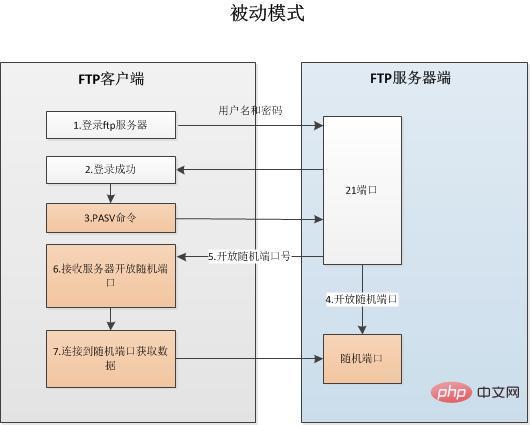
Active 모드에서는 FTP 서버 관리가 용이해 관리가 불편합니다. 클라이언트. FTP 서버는 클라이언트의 높은 무작위 포트와의 연결 설정을 시도하기 때문에 이 포트는 클라이언트 방화벽에 의해 차단될 가능성이 높습니다. 수동 모드는 클라이언트 측 FTP 관리에는 편리하지만 서버 측에서는 그렇지 않습니다. 클라이언트는 서버와 두 개의 연결을 설정해야 하며 그 중 하나는 임의의 높은 포트에 연결되어 있으며 이 포트는 서버 방화벽에 의해 차단될 가능성이 높습니다.
문제: Linux 서버에서 액세스할 때는 오류가 보고되지 않지만 win10에서 액세스할 때는 오류가 발생합니다.
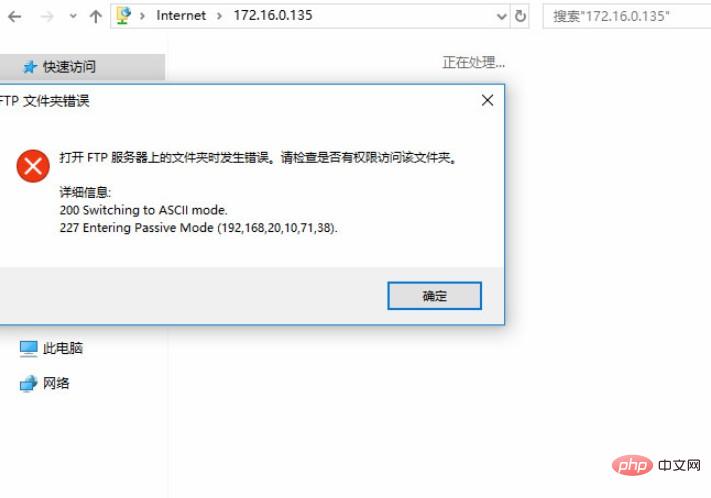
해결책: IE 브라우저 설정>>인터넷 옵션>>고급>> 옵션 "수동 FTP 사용(방화벽 및 DSL 모뎀 호환성을 위해)" > 확인
권장 튜토리얼: windows 튜토리얼
위 내용은 Windows에서 Linux의 vsftpd(FTP 서버)에 접근 시 발생하는 권한 문제 해결의 상세 내용입니다. 자세한 내용은 PHP 중국어 웹사이트의 기타 관련 기사를 참조하세요!

핫 AI 도구

Undresser.AI Undress
사실적인 누드 사진을 만들기 위한 AI 기반 앱

AI Clothes Remover
사진에서 옷을 제거하는 온라인 AI 도구입니다.

Undress AI Tool
무료로 이미지를 벗다

Clothoff.io
AI 옷 제거제

AI Hentai Generator
AI Hentai를 무료로 생성하십시오.

인기 기사

뜨거운 도구

메모장++7.3.1
사용하기 쉬운 무료 코드 편집기

SublimeText3 중국어 버전
중국어 버전, 사용하기 매우 쉽습니다.

스튜디오 13.0.1 보내기
강력한 PHP 통합 개발 환경

드림위버 CS6
시각적 웹 개발 도구

SublimeText3 Mac 버전
신 수준의 코드 편집 소프트웨어(SublimeText3)

뜨거운 주제
 7529
7529
 15
15
 1378
1378
 52
52
 81
81
 11
11
 54
54
 19
19
 21
21
 75
75
 Centos와 Ubuntu의 차이
Apr 14, 2025 pm 09:09 PM
Centos와 Ubuntu의 차이
Apr 14, 2025 pm 09:09 PM
Centos와 Ubuntu의 주요 차이점은 다음과 같습니다. Origin (Centos는 Red Hat, Enterprise의 경우, Ubuntu는 Debian에서 시작하여 개인의 경우), 패키지 관리 (Centos는 안정성에 중점을 둡니다. Ubuntu는 APT를 사용하여 APT를 사용합니다), 지원주기 (Ubuntu는 5 년 동안 LTS 지원을 제공합니다), 커뮤니티에 중점을 둔다 (Centos Conciors on ubuntu). 튜토리얼 및 문서), 사용 (Centos는 서버에 편향되어 있으며 Ubuntu는 서버 및 데스크탑에 적합), 다른 차이점에는 설치 단순성 (Centos는 얇음)이 포함됩니다.
 Centos는 유지 보수를 중지합니다. 2024
Apr 14, 2025 pm 08:39 PM
Centos는 유지 보수를 중지합니다. 2024
Apr 14, 2025 pm 08:39 PM
Centos는 2024 년에 상류 분포 인 RHEL 8이 종료 되었기 때문에 폐쇄 될 것입니다. 이 종료는 CentOS 8 시스템에 영향을 미쳐 업데이트를 계속받지 못하게합니다. 사용자는 마이그레이션을 계획해야하며 시스템을 안전하고 안정적으로 유지하기 위해 Centos Stream, Almalinux 및 Rocky Linux가 포함됩니다.
 Centos를 설치하는 방법
Apr 14, 2025 pm 09:03 PM
Centos를 설치하는 방법
Apr 14, 2025 pm 09:03 PM
CentOS 설치 단계 : ISO 이미지를 다운로드하고 부팅 가능한 미디어를 실행하십시오. 부팅하고 설치 소스를 선택하십시오. 언어 및 키보드 레이아웃을 선택하십시오. 네트워크 구성; 하드 디스크를 분할; 시스템 시계를 설정하십시오. 루트 사용자를 만듭니다. 소프트웨어 패키지를 선택하십시오. 설치를 시작하십시오. 설치가 완료된 후 하드 디스크에서 다시 시작하고 부팅하십시오.
 Docker 원리에 대한 자세한 설명
Apr 14, 2025 pm 11:57 PM
Docker 원리에 대한 자세한 설명
Apr 14, 2025 pm 11:57 PM
Docker는 Linux 커널 기능을 사용하여 효율적이고 고립 된 응용 프로그램 실행 환경을 제공합니다. 작동 원리는 다음과 같습니다. 1. 거울은 읽기 전용 템플릿으로 사용되며, 여기에는 응용 프로그램을 실행하는 데 필요한 모든 것을 포함합니다. 2. Union 파일 시스템 (Unionfs)은 여러 파일 시스템을 스택하고 차이점 만 저장하고 공간을 절약하고 속도를 높입니다. 3. 데몬은 거울과 컨테이너를 관리하고 클라이언트는 상호 작용을 위해 사용합니다. 4. 네임 스페이스 및 CGroup은 컨테이너 격리 및 자원 제한을 구현합니다. 5. 다중 네트워크 모드는 컨테이너 상호 연결을 지원합니다. 이러한 핵심 개념을 이해 함으로써만 Docker를 더 잘 활용할 수 있습니다.
 Docker Desktop을 사용하는 방법
Apr 15, 2025 am 11:45 AM
Docker Desktop을 사용하는 방법
Apr 15, 2025 am 11:45 AM
Docker Desktop을 사용하는 방법? Docker Desktop은 로컬 머신에서 Docker 컨테이너를 실행하는 도구입니다. 사용 단계는 다음과 같습니다. 1. Docker Desktop 설치; 2. Docker Desktop을 시작하십시오. 3. Docker 이미지를 만듭니다 (Dockerfile 사용); 4. Docker Image 빌드 (Docker 빌드 사용); 5. 도커 컨테이너를 실행하십시오 (Docker Run 사용).
 센토에 하드 디스크를 장착하는 방법
Apr 14, 2025 pm 08:15 PM
센토에 하드 디스크를 장착하는 방법
Apr 14, 2025 pm 08:15 PM
Centos Hard Disk Mount는 다음 단계로 나뉩니다. 하드 디스크 장치 이름 (/dev/sdx)을 결정하십시오. 마운트 포인트를 만듭니다 ( /mnt /newdisk를 사용하는 것이 좋습니다); 마운트 명령을 실행합니다 (mount /dev /sdx1 /mnt /newdisk); 영구 마운트 구성을 추가하려면 /etc /fstab 파일을 편집하십시오. Umount 명령을 사용하여 장치를 제거하여 프로세스가 장치를 사용하지 않도록하십시오.
 Centos 후해야 할 일은 유지 보수를 중단합니다
Apr 14, 2025 pm 08:48 PM
Centos 후해야 할 일은 유지 보수를 중단합니다
Apr 14, 2025 pm 08:48 PM
Centos가 중단 된 후 사용자는 다음과 같은 조치를 취할 수 있습니다. Almalinux, Rocky Linux 및 Centos 스트림과 같은 호환되는 분포를 선택하십시오. Red Hat Enterprise Linux, Oracle Linux와 같은 상업 분포로 마이그레이션합니다. Centos 9 Stream : 롤링 분포로 업그레이드하여 최신 기술을 제공합니다. Ubuntu, Debian과 같은 다른 Linux 배포판을 선택하십시오. 컨테이너, 가상 머신 또는 클라우드 플랫폼과 같은 다른 옵션을 평가하십시오.
 유지 보수를 중단 한 후 Centos의 선택
Apr 14, 2025 pm 08:51 PM
유지 보수를 중단 한 후 Centos의 선택
Apr 14, 2025 pm 08:51 PM
Centos는 중단되었으며 대안은 다음과 같습니다. 1. Rocky Linux (Best Compatibility); 2. Almalinux (Centos와 호환); 3. Ubuntu 서버 (구성 필수); 4. Red Hat Enterprise Linux (상업용 버전, 유료 라이센스); 5. Oracle Linux (Centos 및 Rhel과 호환). 마이그레이션시 고려 사항은 호환성, 가용성, 지원, 비용 및 커뮤니티 지원입니다.




%EC%97%90%20%EC%A0%91%EA%B7%BC%20%EC%8B%9C%20%EB%B0%9C%EC%83%9D%ED%95%98%EB%8A%94%20%EA%B6%8C%ED%95%9C%20%EB%AC%B8%EC%A0%9C%20%ED%95%B4%EA%B2%B0)
